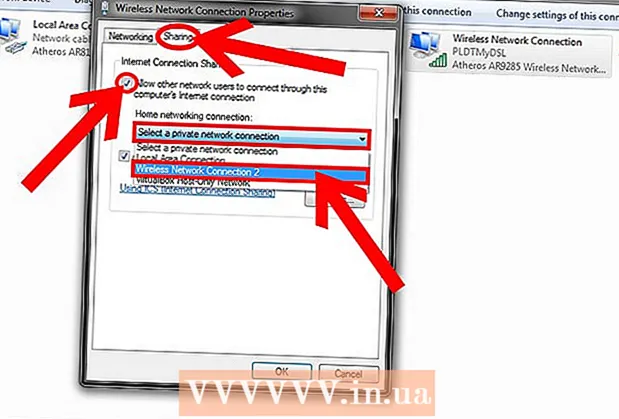Forfatter:
Laura McKinney
Oprettelsesdato:
7 April 2021
Opdateringsdato:
26 Juni 2024

Indhold
Snapchat er en temmelig sej applikation, der giver dig mulighed for at sende "Snap" (beskeder) med kort foto- og videoindhold til dine venner. Alle disse meddelelser varer i et par sekunder, før de slettes for evigt. Snapchat er gratis at downloade til iPhone og Android.
Trin
Del 1 af 2: Kontoopsætning
Hent appen. Gå til App Store (til Apple-enheder) eller Google Play Store (til Android-enheder), og download Snapchat gratis.
- Snapchat er designet til smartphones. Du vil sandsynligvis løbe ind i et par problemer, hvis du bruger en iPad eller en Android-tablet til at registrere.

Åbn appen, og tryk på vælg "Tilmelde" (Registrering). Indtast dine oplysninger. Du skal udfylde din e-mail-adresse, fødselsdato og oprette en adgangskode. For at kunne oprette en Snapchat-konto skal du være over 13 år.
Opret et brugernavn. Det næste skærmbillede, der beder dig om at oprette et brugernavn, vises. Dette er det navn, dine venner kan bruge til at finde dig på Snapchat, og det navn, der vises i deres kontakter. Brugernavnet skal være unikt, så du bør være parat til at vælge et andet navn, hvis det ønskede navn allerede findes.
- Vælg dit brugernavn omhyggeligt, da du ikke kan ændre det. Hvis du vil ændre dit navn, skal du tilmelde dig en ny konto.

Bekræft dit telefonnummer. Du modtager en anmodning om bekræftelse af telefonnummer for at bekræfte din konto. Du kan springe dette trin over, hvis du vil gøre det senere.
Bevis at du er menneske ved at vælge de rigtige billeder. Snapchat har sin egen verifikationsmetode for at sikre, at du ikke kan oprette konti automatisk. Klik på billedet med et spøgelsesbillede. Klik på "Fortsæt", når du har valgt alle de rigtige billeder.

Tilføj venner. Snapchat scanner dine kontakter for at finde Snapchat-brugere. For at føje dem til din venneliste skal du blot klikke på personen med plusikonet til højre på skærmen. Når de accepterer din venneanmodning, kan du udveksle fotos og videoer med dem.- Du kan springe dette trin over ved at klikke på "Ikke tillad" efter at have valgt "Fortsæt".
- Hvis du vil tilføje venner, der ikke er i telefonkontakter, skal du søge efter dem manuelt. Du kan gøre dette ved at trykke på søgeikonet øverst til højre på skærmen "Tilføj venner" og kontrollere deres Snapchat-brugernavn.
Del 2 af 2: Brug af Snapchat
Tag billeder, der viser dine følelser, og post dem for sjov. Når du har oprettet en konto og tilføjet venner, kan du begynde at sende Snaps med det samme. For at tage et billede skal du gå til Snapchat-startskærmen, svarende til telefonens skærmbillede, du bruger. Tryk på knappen for at tage et billede, eller hold det nede for at optage en kort video.
Rediger foto. Efter at have taget et billede kan du udføre forskellige redigeringsmuligheder for det.
- Du kan tilføje billedtekster til fotos ved at trykke en gang på skærmen. Tastaturet aktiveres, så du kan skrive billedtekster eller beskeder og designe fotos.
- Du kan tegne på billedet ved at klikke på blyantikonet øverst til højre på skærmen. En farvebjælke vises, og du kan flytte skyderen op eller ned for at vælge en farve.
- Du kan også ændre filteret eller tilføje tid, temperatur eller kommentere hurtigt ved at stryge skærmen til venstre.
Indstil et tidspunkt for din Snap. Modtageren kan som standard se din Snap i tre sekunder. Du kan ændre det ved at trykke på knappen Timer i nederste venstre hjørne af skærmen. Menuen aktiveres, så du kan vælge mellem 1 - 10 sekunder.
Indsend et foto, eller tilføj det til din historie. Send billedet ved at klikke på pilikonet nederst til højre på skærmen. Brugerkontakter vises.
- Vælg den person, du vil klikke på ved at klikke på deres brugernavn. Tryk derefter på pileknappen nederst til højre på skærmen for at sende.
- Hvis du går til siden "Snapchat", kan du se din snapstatus - hvad enten det er "Sendt", "Modtaget" eller "Åbnet".
- Alternativt kan du tilføje et foto til "Min historie", der vises øverst på kontaktlisten. Denne mulighed giver alle på din kontaktliste mulighed for at se dine fotos eller videoer ubegrænset antal gange inden for 24 timer. Du kan tilføje flere fotos eller videoer til din historie på én gang.
Tryk og hold dit ansigt på Snapchat-skærmen for at bruge Lense. Objektiver er den nyeste Snapchat-funktion. Snapchat bruger ansigtsgenkendelse til at animere dit Snap. Mange enheder, der kører ældre operativsystemer, kan ikke bruge objektiv.
- Før du tager et snap, skal du trykke på og holde dit ansigt inde i kameraet. Sørg for, at hele dit ansigt er synligt på skærmen.
- Efter et par sekunder vises en trådramme, og linseindstillingen vises under skærmen. Hvis objektivet ikke er aktiveret, kan det skyldes, at din enhed ikke er kompatibel.
- Stryg til venstre for at se forskellige effekter. Nogle effekter kommer med instruktioner, såsom "Åben mund" eller "Løft dine øjenbryn". En anden effekt vises, hvis du følger denne handling. Linsebiblioteket ændres, så nogle effekter forsvinder efter et stykke tid.
- Snap snap, eller hold knappen nede for at optage en film. Du kan sende det som et normalt billede.
Åbn beskeden. For at åbne Snapchat-beskeder, som dine venner sender dig, skal du gå til siden "Snapchat". Tryk og hold på brugernavnet på den person, der sendte beskeden til dig for at se vedkommendes foto eller video.
- Når du begynder at se meddelelser, starter timeren en nedtælling på sekunder. Når tiden vender tilbage til nul, vil du ikke længere kunne se snap.
- Den eneste måde at komme rundt på dette er at tage et skærmbillede af billedet, mens det stadig er synligt. Billedet gemmes i dit fotobibliotek. Snapchat underretter også afsenderen om, at skærmbilledet er taget.
Bloker ven. Hvis du vil blokere (blokere) nogen i dine kontakter (de kan ikke snappe eller se din historie), kan du gøre det ved at rulle ned vedkommendes brugernavn i Snapchat-kontakter. dit.
- Klik på deres navn, og vælg derefter det indstillingsikon, der vises ved siden af det. En anden menu vises, så du kan blokere eller slette den person.
- Hvis du sletter personen, forsvinder vedkommende helt fra dine kontakter. Hvis du blokerer dem, vises deres brugernavn på blokeringslisten under kontaktpersoner.
- For at stoppe med at blokere dem er alt hvad du skal gøre, at rulle ned til blokeringsskærmen, trykke på deres brugernavn, trykke på ikonet for indstillinger og vælge "ophæv blokeringen". Deres navne vender tilbage til den oprindelige placering af din kontaktliste.
Ændre indstillinger. Du kan stort set ændre indstillingerne på din konto ved at trykke på tandhjulsikonet øverst til højre på "Snapchat" -siden eller meddelelsessiden.
- Her kan du ændre e-mail-adresse, telefon og slå notifikationer til eller fra.
- Du kan også vælge, hvem du vil snap, og hvem der kan se historien, du sender - alle, der bruger tjenesten, eller bare hvem der er i dine kontakter.